1、这里我们以苹果手机为例,首先打开手机,在手机屏幕最下方点击“浏览器”图标。

2、然后在搜索框内输入“QQ安全中心”这样的内容。
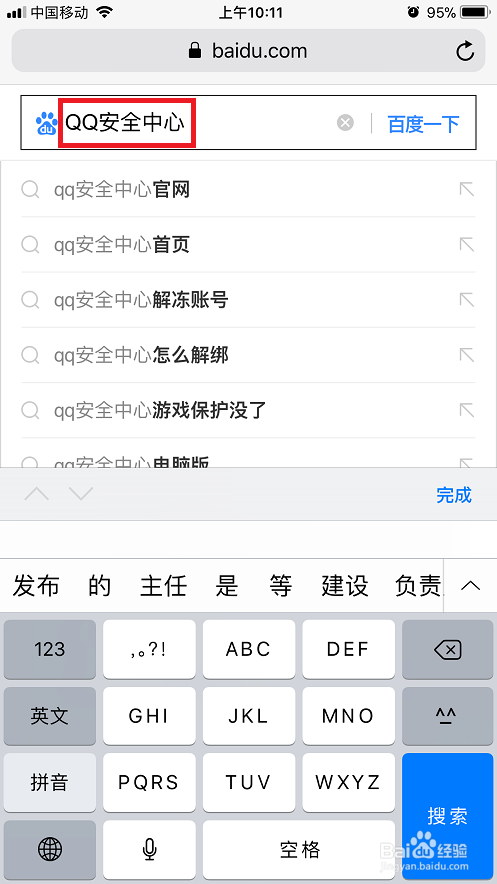
3、点击搜索结果中的“QQ安全中心官网”这一项。

4、接着我们点击“找回密码”选项,如下图。
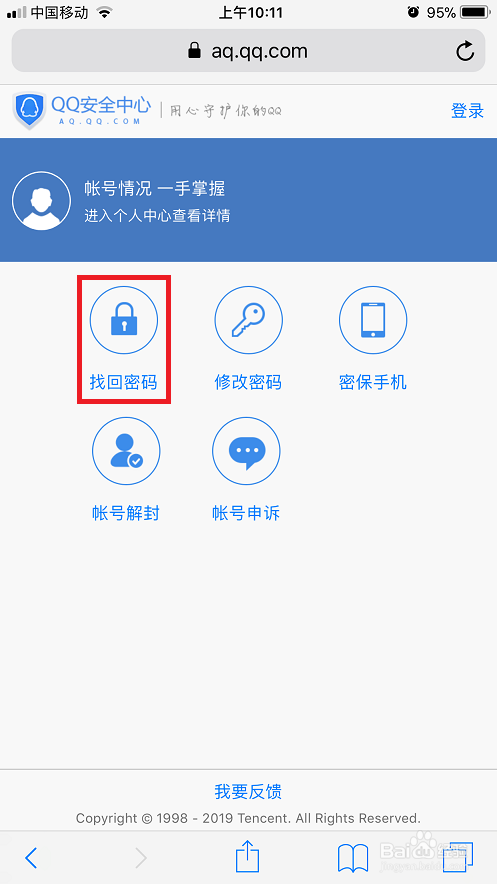
5、然后我们选择密码类型,点击“QQ密码”,如下图。
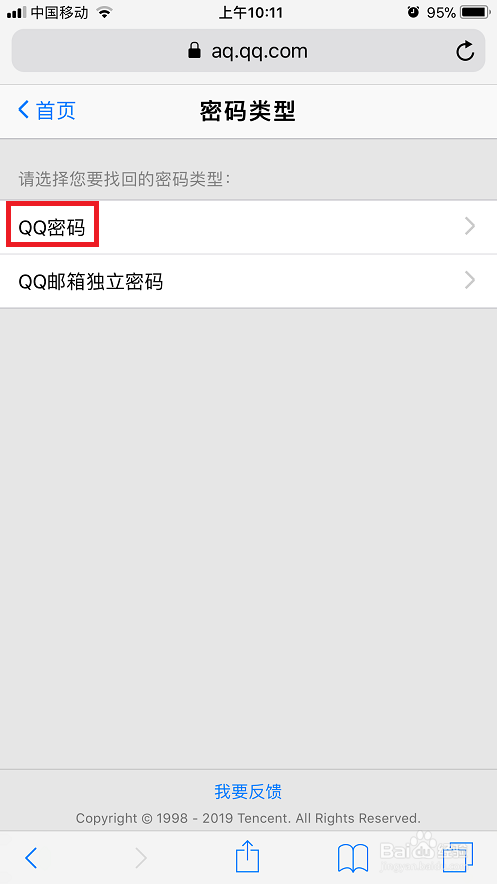
6、接着我们再输入QQ帐号,点击“确定”按钮。

7、这时系统提示我们进行安全认证,拖动下方滑块完成拼图,把图片补充完整即可。
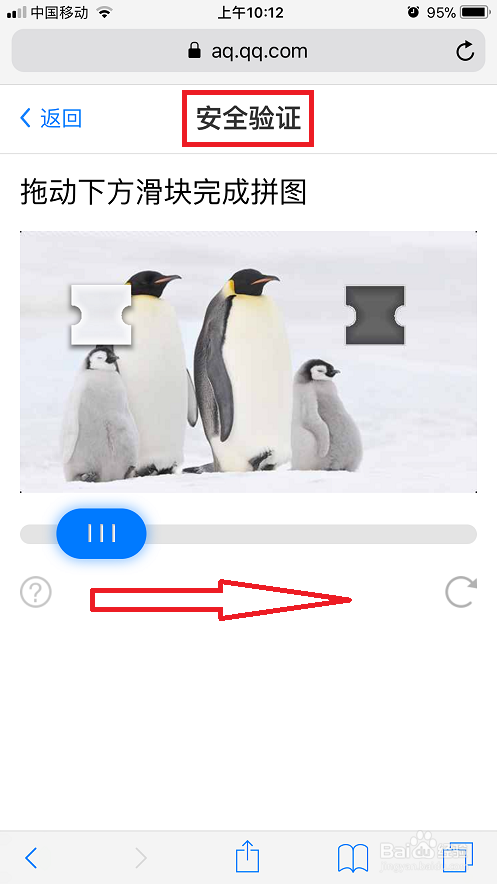
8、再点击“填写资料进行验证”选项,如下图。
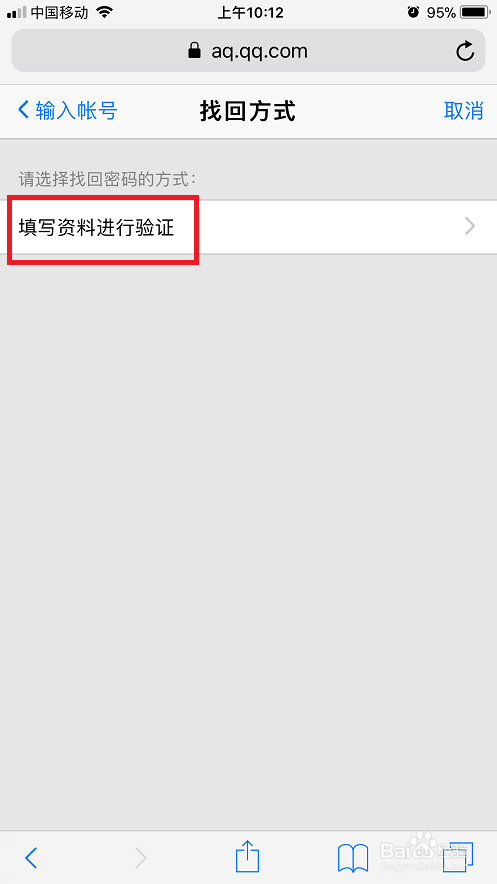
9、然后点击“开始验证”,把自己的资料按照提示填写完整,这样就可以重置自己的QQ密艨位雅剖码,重置自己的QQ帐号状态了。

10、总结: 1. 打开手机,在手机屏幕最下方点击“浏览器”图标。 2. 在搜索框内输入“QQ安全中心”这样的内容,点击“QQ安全中心官网”这一项搜铂珍书揽索结果。 3. 点击“找回密码”选项,点击“QQ密码”。 4. 再输入QQ帐号,点击“确定”按钮。 5. 这时系统提示我们进行安全认证,拖动下方滑块完成拼图。 6. 再点击“填写资料进行验证”选项。 7. 然后点击“开始验证”,把自己的资料按照提示填写完整即可。
